Открытие и сохранение документов
Для открытия ранее созданного документа следует выполнить "Файл">"Открыть…" либо нажать кнопку "Открыть" на панели инструментов "Стандартная". Появится диалоговое окно "Открытие документа" (рис. 9.2).
В этом окне следует выбрать имя файла в текущей папке, либо перейти к другой папке. Здесь же можно изменить формат открываемых документов. Например, "Все файлы (*.*)", "Web-страница (*.htm, .html)", "Текст в формате RTF (.rtf)" и т,д. После выбора файла надо нажать кнопку "Открыть". Для отмены данного действия следует нажать кнопку "Отмена".
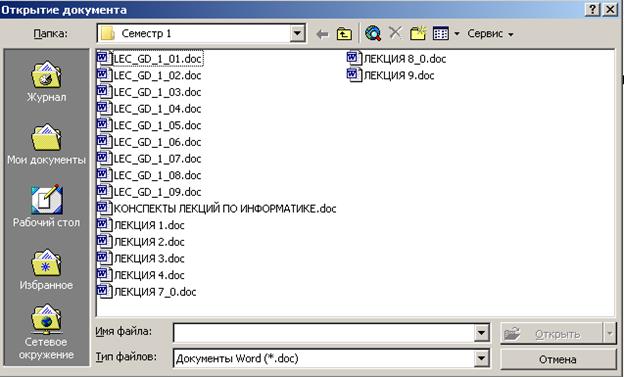
|
| Рис. 9.2. Диалоговое окно "Открытие документа" |
Диалоговое окно "Открытие документа" можно вывести также, если нажать [Ctrl]+[O] либо щелкнуть по кнопке "Открыть" , расположенной на панели инструментов "Стандартная".
Форматирование документов
Под форматированием в Word понимается выполнение ряда операций с текстом по изменению его внешнего вида, в том числе:
- работа со шрифтами:
+ изменение типа и размера шрифта;
+ установка и отмена шрифтовых эффектов (полужирный, курсив, подчеркивание);
- работа с абзацами:
+ изменение межстрочного интервала;
+ установка отступа первой строки;
+ установка типов выравнивания (по левому краю, по центру, по правому краю, по ширине);
+ разрешение и отмена переноса слов на выделенную часть документа.
Выполнение этих и других операций по форматированию документа осуществляется с помощью панели инструментов "Форматирование" либо пункта главного меню "Формат".
Печать документа
Для вывода документа на печать надо выполнить пункт меню "Файл">"Печать..", либо нажать [Ctrl]+[P], либо щелкнуть по соответствующей кнопке на панели инструментов "Стандартная" (если надо распечатать весь документ без предварительных установок).
При выполнении пункта "Печать" из меню "Файл" выводится диалоговое окно "Печать", в котором можно изменить:
- порядок вывода страниц на печать;
- диапазон печати (то есть вывести на печать только часть документа с указанием любых номеров страниц в пределах данного документа);
- текущий принтер, а также просмотреть и изменить его свойства;
- масштаб вывода страниц документа;
- количество копий документа (по умолчанию – одна);
- тип печати (односторонняя или двухсторонняя – в зависимости от возможностей текущего принтера);
- формат бумаги (по умолчанию – А4).
Дата добавления: 2016-10-18; просмотров: 1647;











